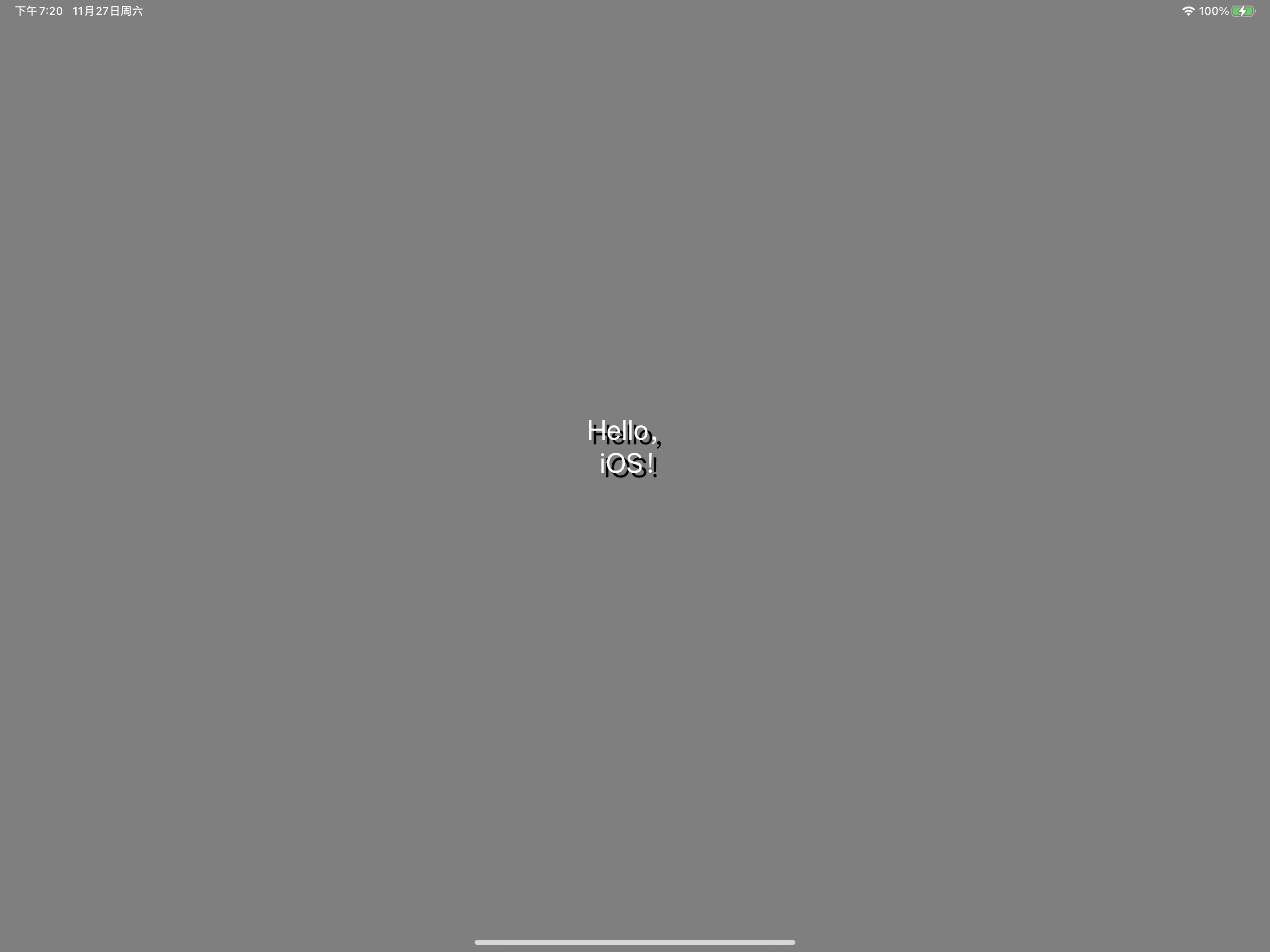Xcode自带虚拟机调试,但是有许多功能是虚拟机所不具备的(如电话、相机、音频输入、电池状态等),这些基于真实硬件的API由于模拟器本身的限制,是不能被模拟出来的。因此只要需要调用这些API的,都应该选择真机调试。
- 测试Xcode版本:Version 12.5
- 真机系统版本:iOS 14.2
创建证书
Xcode->Preferences

添加账号->添加Apple ID
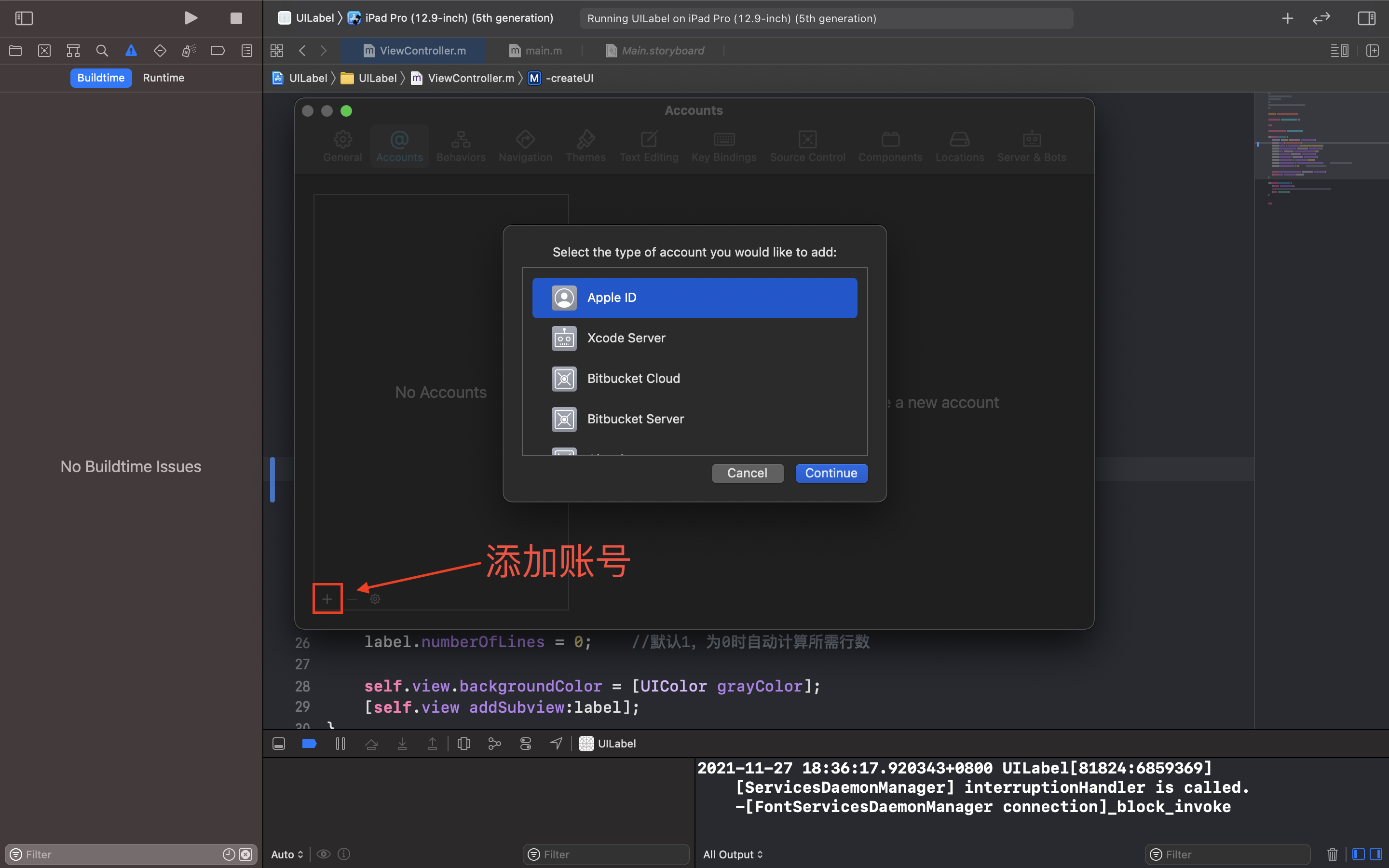
右下角->Manage Certificates
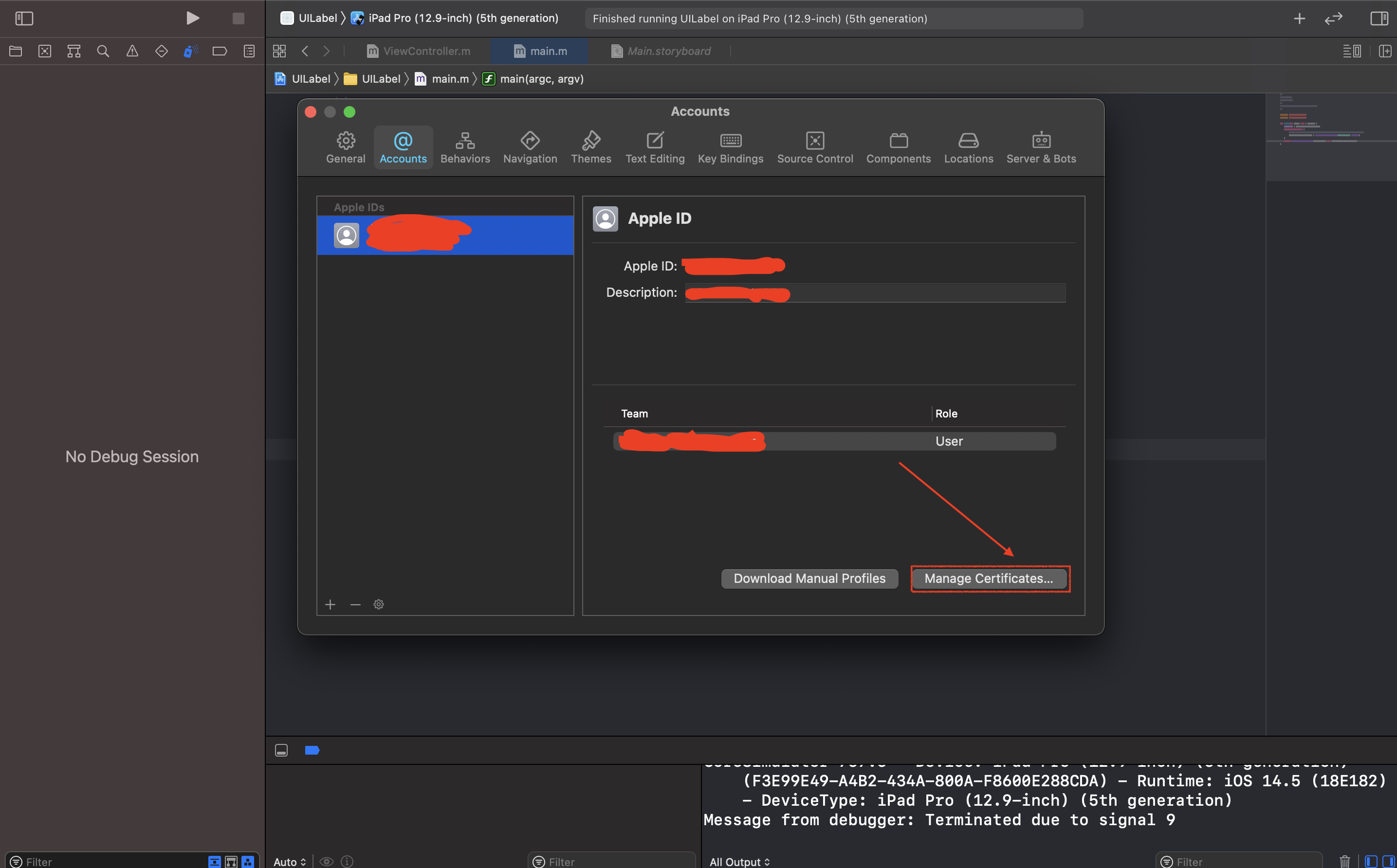
左下角->添加Apple Development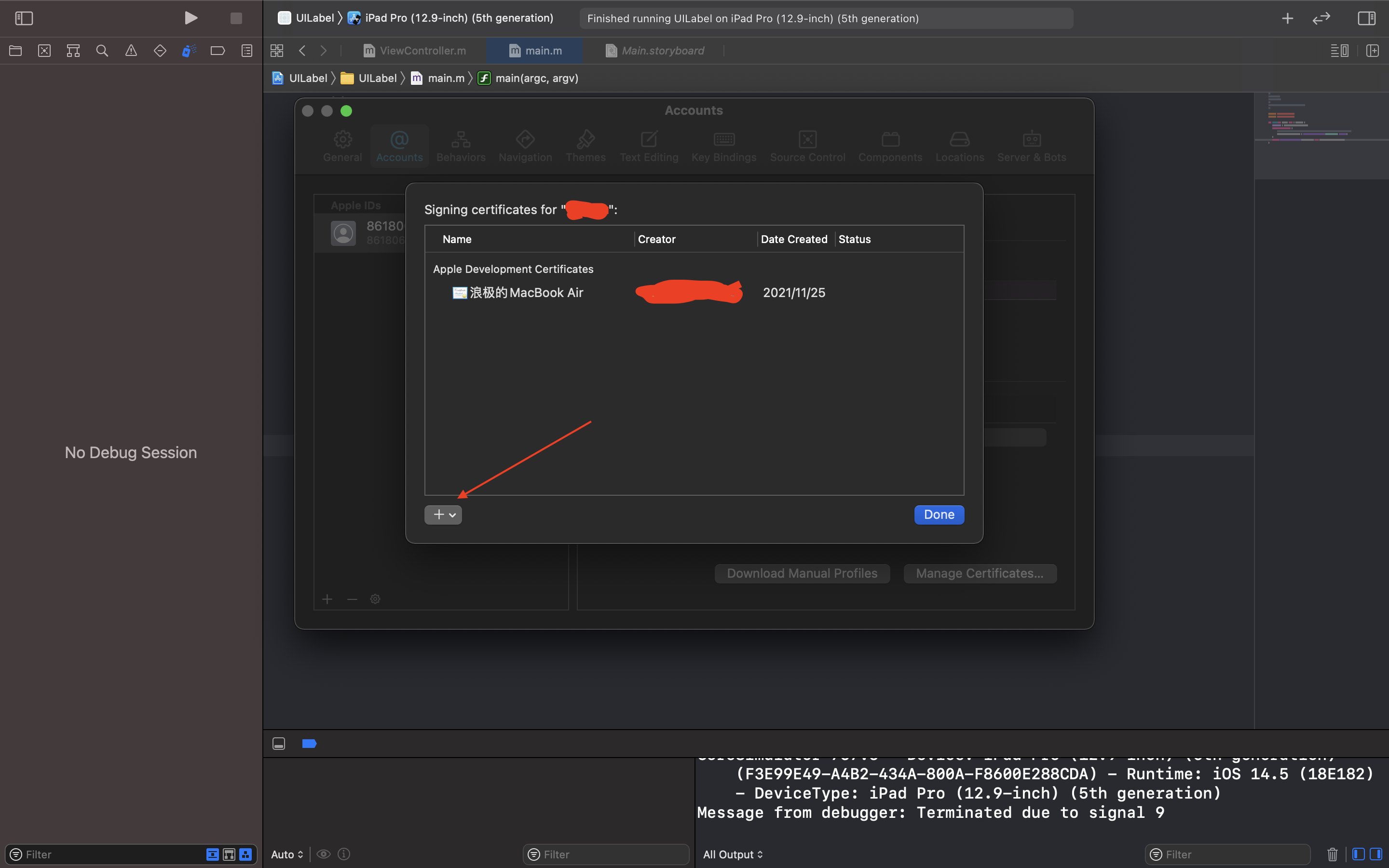
配置项目
项目TARGETS->Signing & Capabilities 将Team改成刚才加入的账号

信任开发者
真机中点击设置(Settings) -> 通用(General)->设备管理(Device Management)->点击对应的id ->信任(Trust)
调试程序
用数据线连接mac与真机,Xcode左上角iOS Device便会显示你连接的设备。选择该设备运行程序,在真机上便会添加当前项目。
ps:当Xcode虚拟机iOS版本和真机iOS版本不匹配的时候,便会出现警告提示,项目无法运行。
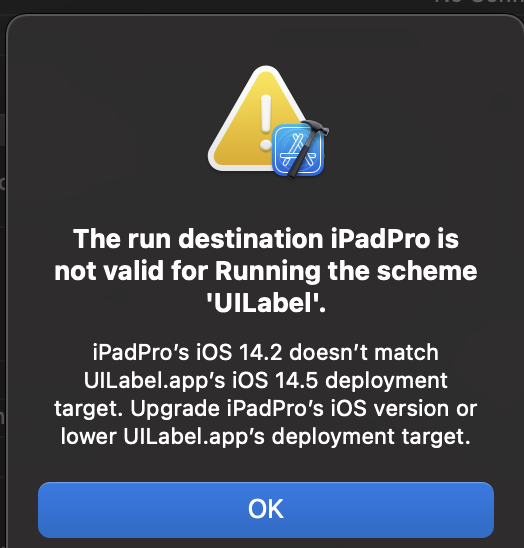
解决方法:在项目PROJECT->Info内,将iOS Development Target改成你想要的iOS版本。

真机效果: